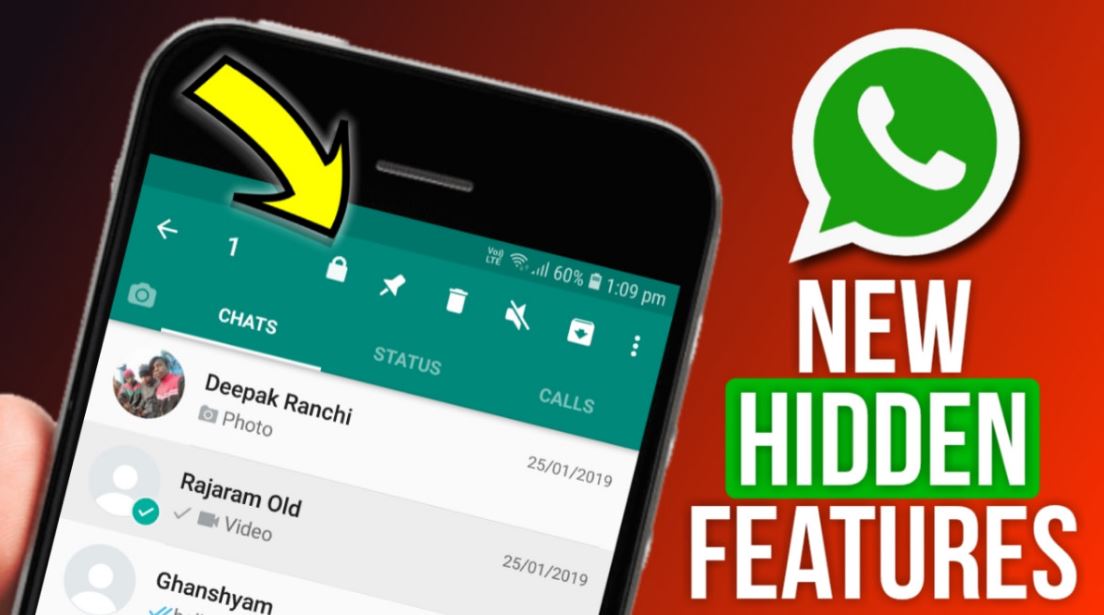يستخدم كل شخص تقريبا في جميع أنحاء العالم تطبيق واتساب Whatsapp، ولكن نظرا لأنه ملئ بالمميزات فهناك فرصا أنك لا تستخدمها جميع أو حتي قد لا تعرف بوجودها، لذا سنوضح لك خلال مقالنا التالي عن بعض أحدث ميزات واتساب، وكيفية استخدامها لتعزيز تجربة الدردشة الخاصة بك.
أفضل 5 ميزات لتطبيق WhatsApp
1. مشاركة الشاشة على واتساب:
تعد مشاركة الشاشة على واتساب، هي أحدث ميزة، يتيح لك النظام الأساسي للتطبيق مشاركة شاشتك أثناء مكالمة فيديو تماما على غرار تطبيقات مكالمات الفيديو الشهيرة Zoom و Google Meet. لمشاركة الشاشة على واتساب، اتبع الخطوات التالية على أجهزة أندرويد وآيفون:
- افتح تطبيق واتساب على هاتفك.
- ابدأ مكالمة فيديو جديدة مع جهة اتصال.
- في الجزء السفلي من الشاشة، انقر فوق أيقونة مشاركة الشاشة.
- قم بتأكيد رغبتك في مشاركة شاشتك.
- اضغط على إيقاف المشاركة عندما تريد التوقف.
2. قم بتحرير رسالة واتساب:
بدأت ميزة واتساب هذه في الظهور في مايو 2023، والآن يمكنك استخدام هذه الميزة بعد تحديث التطبيق الخاص بك، لتعديل رسالتك المرسلة لإصلاح أخطائها الإملائية بسرعة اتبع الخطوات التالية:
- افتح دردشة واتساب:
- اضغط على الدردشة المحددة التي تريد تحريرها.
- اضغط مع الاستمرار على الرسالة التي تريد تحريرها خلال 15 دقيقة من إرسالها.
- قم بتعديل رسالتك، قم بتأكيد التعديل وانقر على زر الإرسال.
3. استخدام واتساب على هاتفين:
يمكنك الآن تشغيل واتساب على هاتفين ذكيين، فقط باتباع الخطوات التالية على أجهزة أندرويد وآيفون:
- قم بتنزيل واتساب على هاتفك الجديد.
- الموافقة على الإذونات.
- اضغط على النقاط الثلاث في الزاوية اليمنى العليا من الشاشة حيث يطلب رقمك.
- اضغط على "ربط جهاز" لإنشاء رمز الاستجابة السريعة
- افتح واتساب على هاتفك الأساسي، ثم اضغط على الإعدادات في الركن الأيمن السفلي.
- اضغط على خيار الأجهزة المرتبطة، ثم انقر على "ربط جهاز" واستخدم الكاميرا لمسح رمز الاستجابة السريعة على جهازك الجديد.
4. ابحث في دردشة محددة:
إذا فقدت معلومات مهمة على دردشة واتساب الخاصة بك ولم تتمكن من العثور عليها، فيمكنك اتباع هذه الخطوات للعثور على الدردشة المحددة الخاصة بك:
- افتح دردشاتك على واتساب:
- افتح دردشة محددة، ثم انقر على أزرار القائمة أعلى اليمين.
- انقر على خيار البحث في الدردشة المحددة الخاصة بك.
- اكتب في شريط البحث الذي يظهر أعلى تلك الدردشة المحددة.
5. احذف محادثات معينة:
يمكنك الآن حذف جميع أنواع المحتوى من دردشة واحدة، مثل الرسائل والصور ومقاطع الفيديو وملفات GIF وجهات الاتصال والمواقع والرسائل الصوتية والمستندات والملصقات، على سبيل المثال، يمكنك مسح جميع الرسائل في دردشة أو مجموعة معينة، مع الاحتفاظ بالصور، فقط اتبع هذه الخطوات للقيام بذلك:
- افتح الإعدادات على واتساب.
- انقر على خيار التخزين والبيانات.
- افتح إدارة التخزين.
- حدد جهة اتصال.
- اضغط على ما تريد حذفه (مقاطع فيديو أو صور)
- اضغط على رمز السلة للحذف.